Warning: Use of undefined constant title - assumed 'title' (this will throw an Error in a future version of PHP) in /data/www.zhuangjiba.com/web/e/data/tmp/tempnews8.php on line 170
教你win10怎么显示照片缩略图
装机吧
Warning: Use of undefined constant newstime - assumed 'newstime' (this will throw an Error in a future version of PHP) in /data/www.zhuangjiba.com/web/e/data/tmp/tempnews8.php on line 171
2020年09月16日 08:35:00
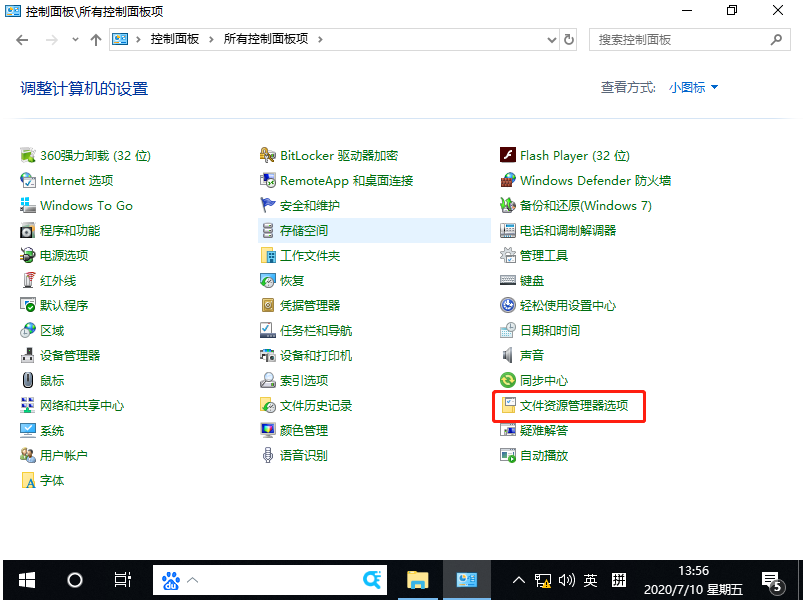
近期有很多用户升级为win10系统之后发现查看照片时只能看到图标,而无法看到缩略图了。他们并不知道如何解决,别担心这不小编在这,下面小编就向大家分享下该问题的解决方法。
1、首先双击控制面板,选择文件资源管理器选项。
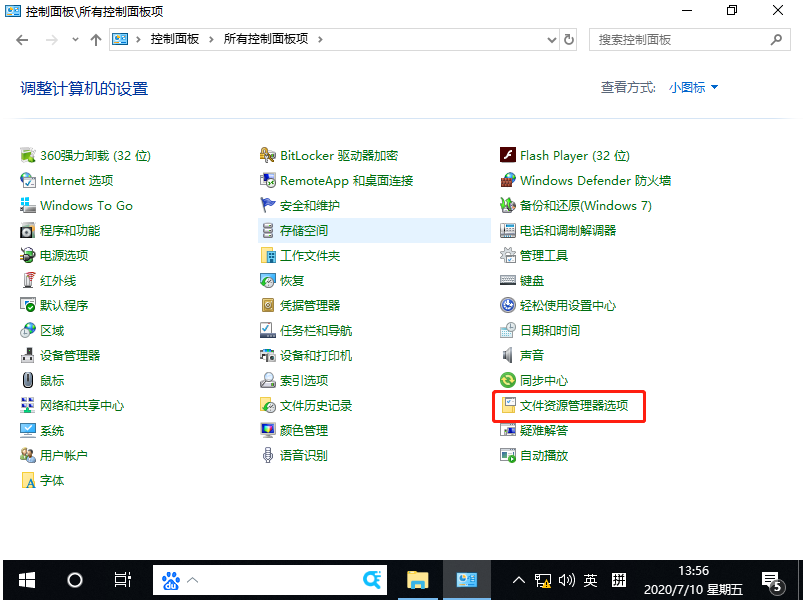
2、点击上方的查看选项,取消勾选“始终显示图片,从不显示缩略图”,最后点击应用即可。
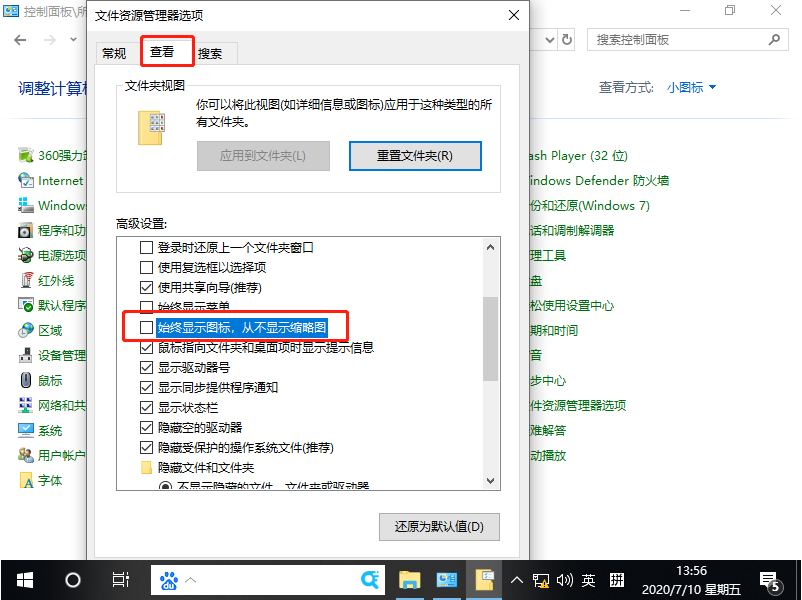
综上所述,以上就是win10怎么显示照片缩略图的解决方法,你学会了吗,心动的童鞋们赶快动手设置一下!
喜欢22




